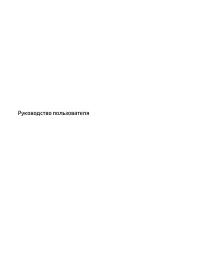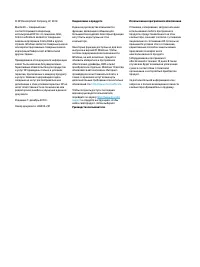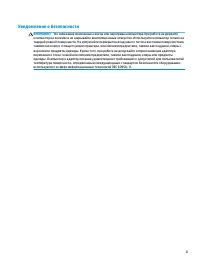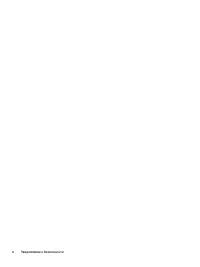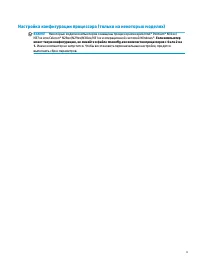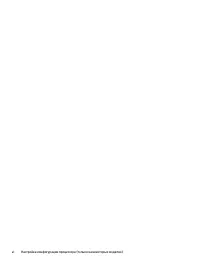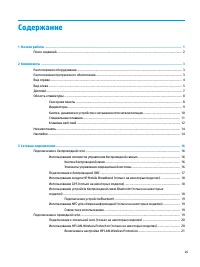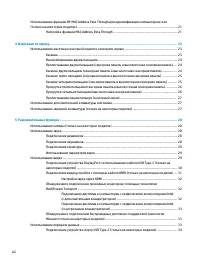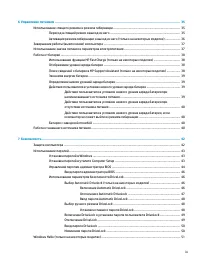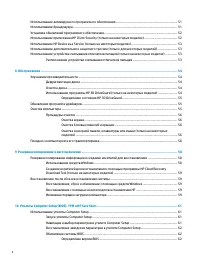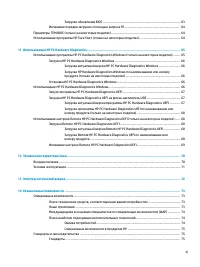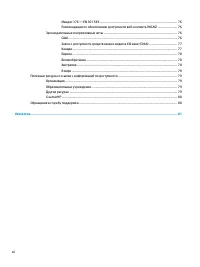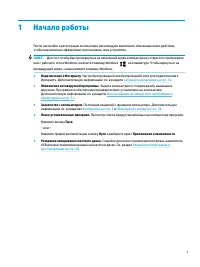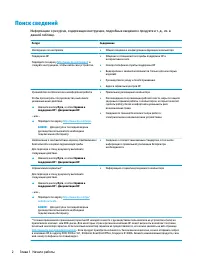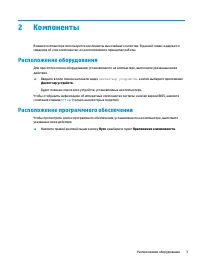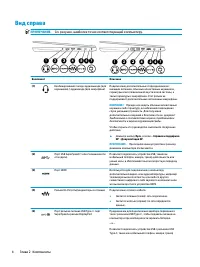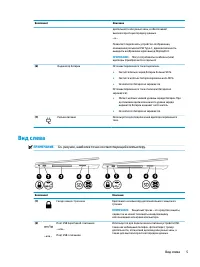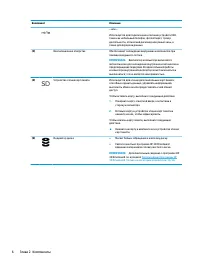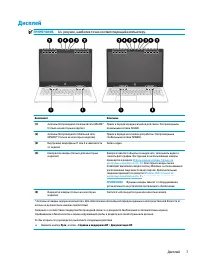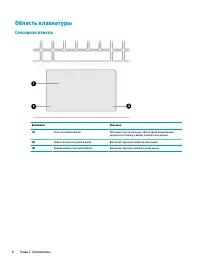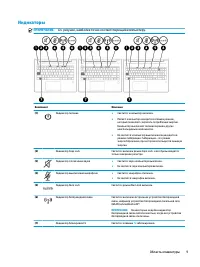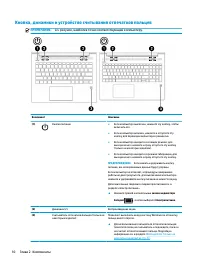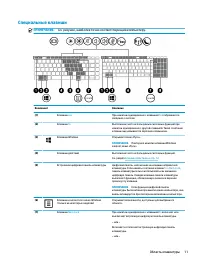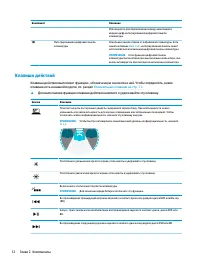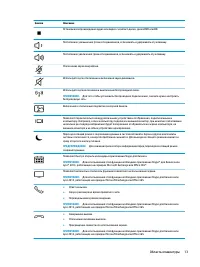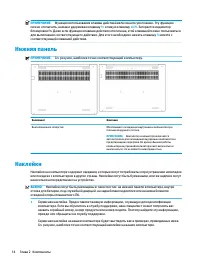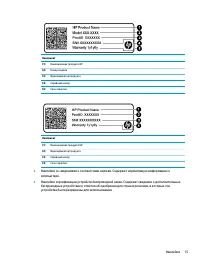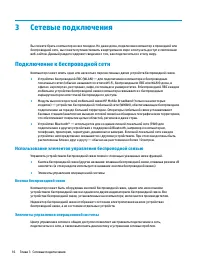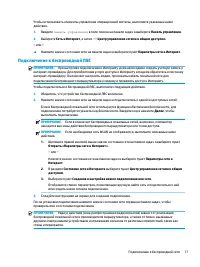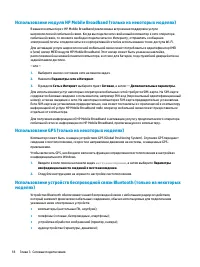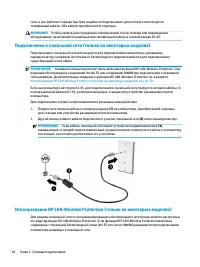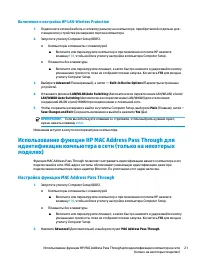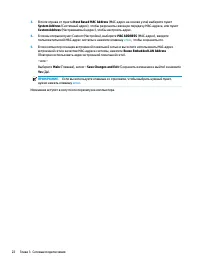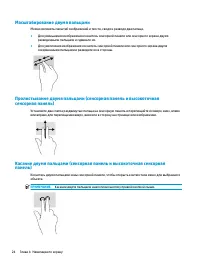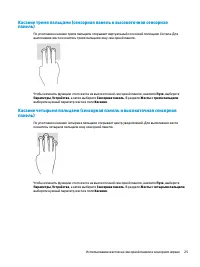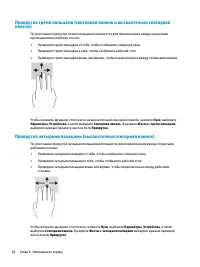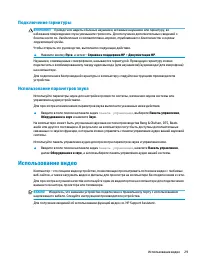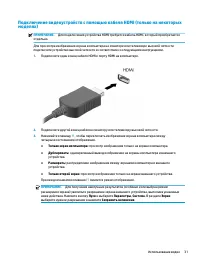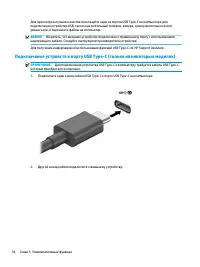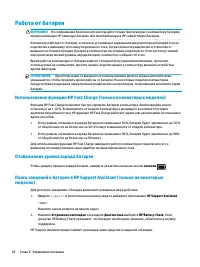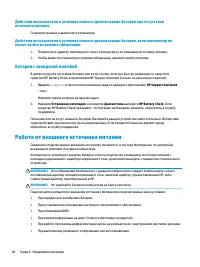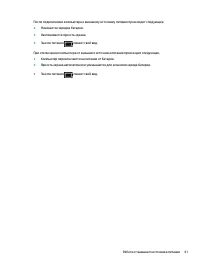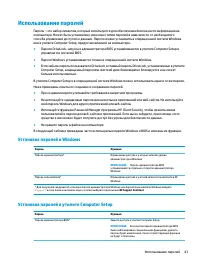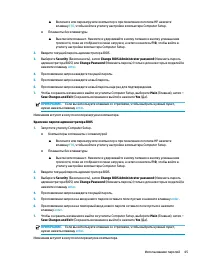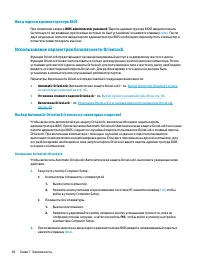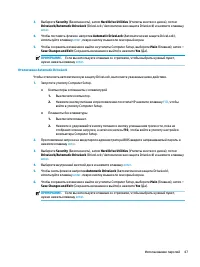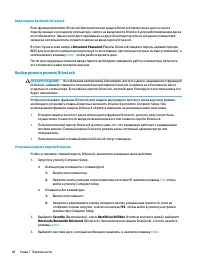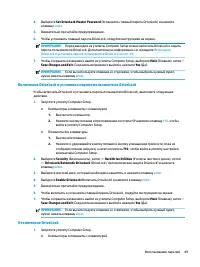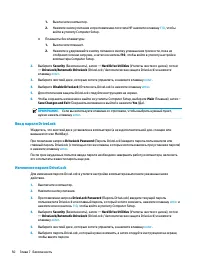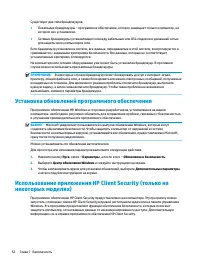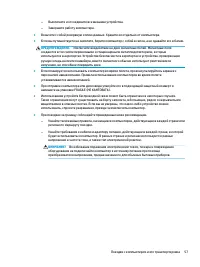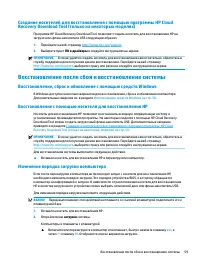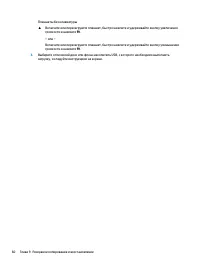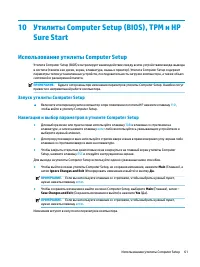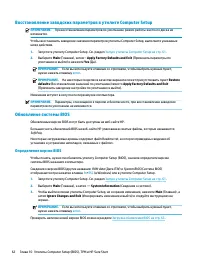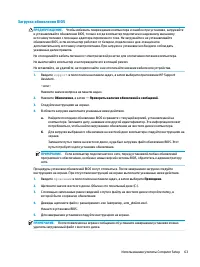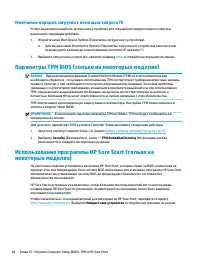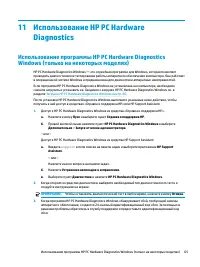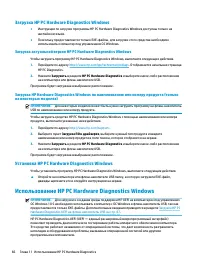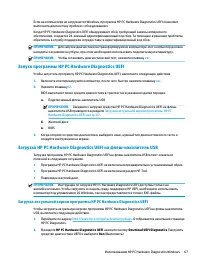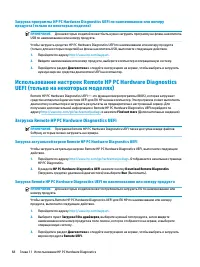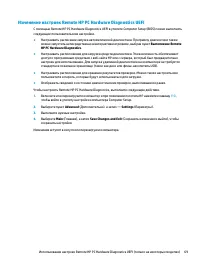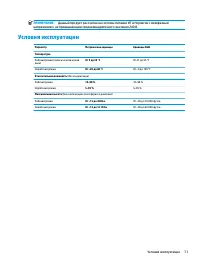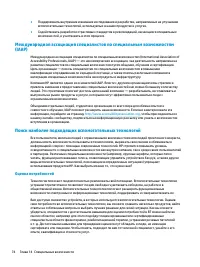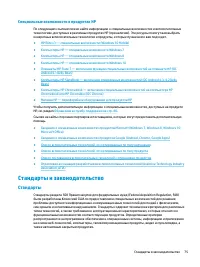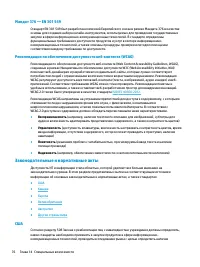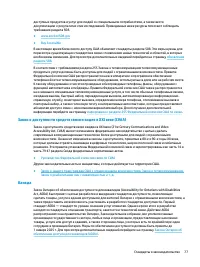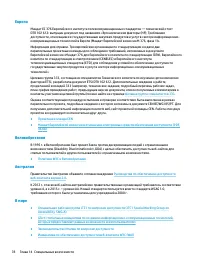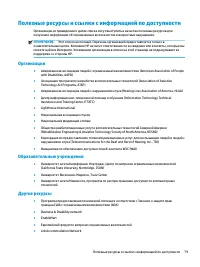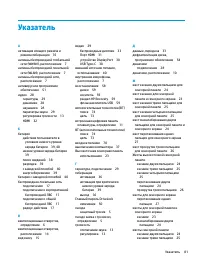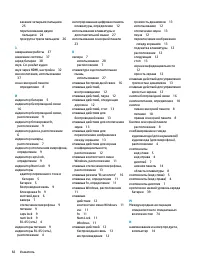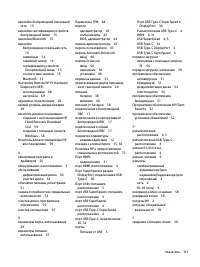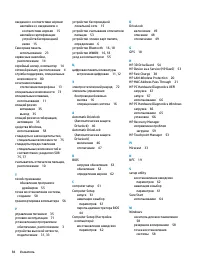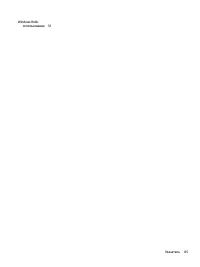Ноутбуки HP ProBook 445R G6 - инструкция пользователя по применению, эксплуатации и установке на русском языке. Мы надеемся, она поможет вам решить возникшие у вас вопросы при эксплуатации техники.
Если остались вопросы, задайте их в комментариях после инструкции.
"Загружаем инструкцию", означает, что нужно подождать пока файл загрузится и можно будет его читать онлайн. Некоторые инструкции очень большие и время их появления зависит от вашей скорости интернета.
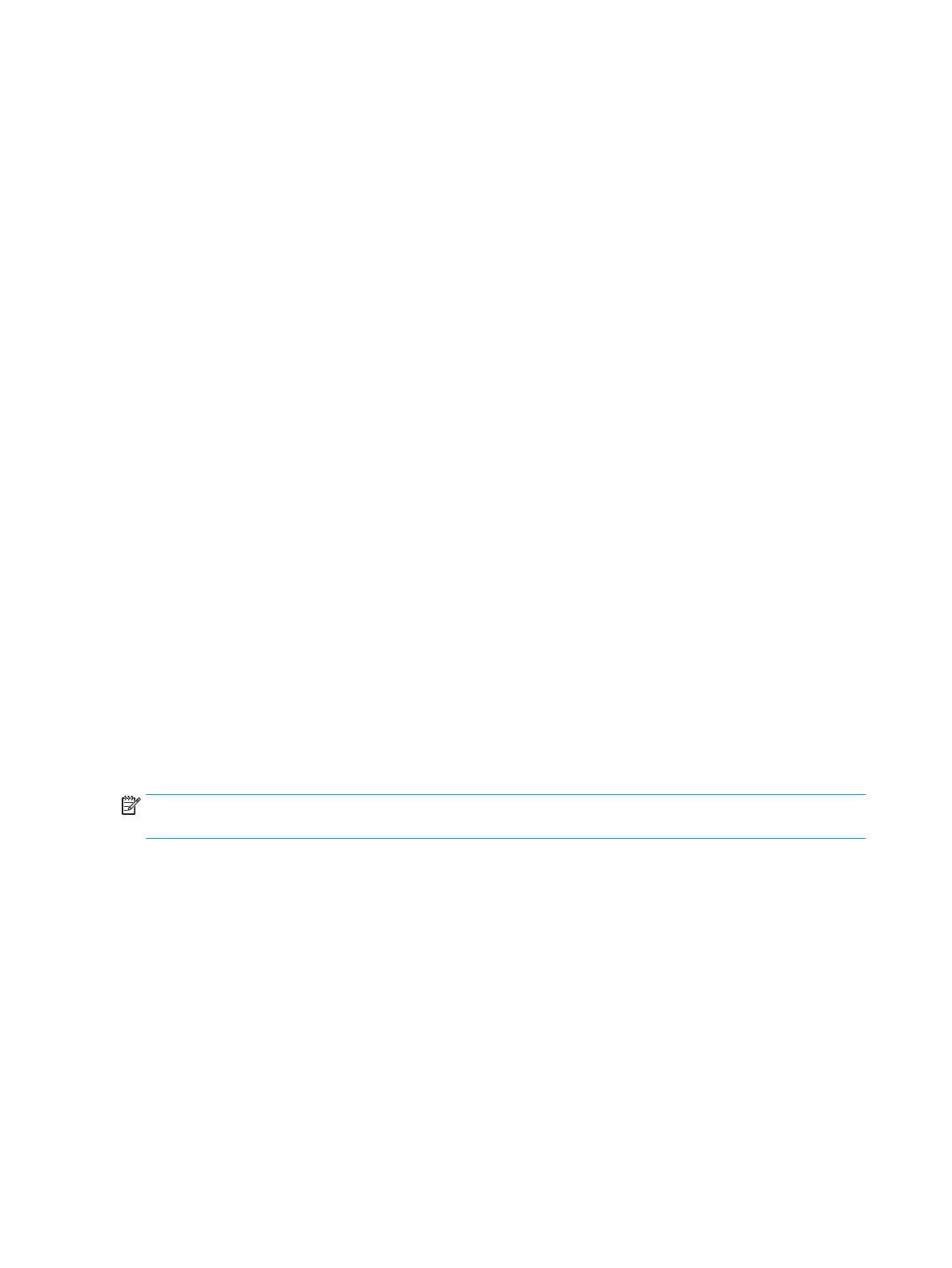
Настройка звука через HDMI
HDMI – это единственный видеоинтерфейс, поддерживающий видео и звук высокой четкости. После
подключения телевизора HDMI к компьютеру можно включить звук HDMI, выполнив указанные ниже
действия.
1.
Нажмите правой кнопкой мыши значок Динамики в области уведомлений в правой части панели
задач и выберите пункт Устройства воспроизведения.
2.
На вкладке Воспроизведение нажмите название цифрового устройства вывода.
3.
Нажмите По умолчанию и кнопку ОК.
Для переключения воспроизведения аудиопотока на динамики компьютера выполните указанные
ниже действия.
1.
Щелкните правой кнопкой мыши значок Динамики в области уведомлений в правой части панели
задач и выберите пункт Устройства воспроизведения.
2.
На вкладке «Воспроизведение» выберите Динамики.
3.
Нажмите По умолчанию и кнопку ОК.
Обнаружение и подключение проводных мониторов с помощью технологии
MultiStream Transport
Технология MultiStream Transport (MST) позволяет подключить несколько проводных устройств
отображения к компьютеру, используя порты VGA или разъемы DisplayPort на компьютере, а также
порты VGA или разъемы DisplayPort на концентраторе или внешнем стыковочном устройстве. Есть
несколько способов подключения, выбор которых зависит от типа графического контроллера,
установленного на вашем компьютере, и от того, имеется ли на вашем компьютере встроенный
концентратор. Для просмотра списка оборудования, установленного на компьютере, откройте
диспетчер устройств.
▲
Введите в поле поиска на панели задач
диспетчер устройств
, а затем выберите приложение
Диспетчер устройств. Будет показан список всех устройств, установленных на компьютере.
Подключение дисплеев к компьютерам с графическими контроллерами Intel (с
дополнительным концентратором)
ПРИМЕЧАНИЕ.
С помощью графического контроллера Intel и приобретаемого отдельно
концентратора можно подключить до трех устройств отображения.
Для настройки нескольких устройств отображения выполните следующие действия.
1.
Подсоедините один конец кабеля USB Type-C (приобретается отдельно) к порту USB SuperSpeed и
разъему DisplayPort компьютера. Другой конец кабеля подсоедините к внешнему концентратору
(приобретается отдельно). Убедитесь, что блок питания концентратора подключен к источнику
переменного тока.
2.
Подсоедините внешние устройства отображения к порту VGA или разъемам DisplayPort на
концентраторе.
3.
Когда Windows обнаруживает монитор, подключенный к концентратору DisplayPort,
отображается диалоговое окно Уведомление о топологии DisplayPort. Выбирайте нужные
параметры для настройки дисплеев. При подключении нескольких устройств отображения можно
использовать функцию Дублировать, которая дублирует изображение с экрана вашего
компьютера на всех подключенных устройствах отображения, и функцию Расширить,
32
Глава 5 Развлекательные функции
Содержание
- 3 Уведомление о безопасности
- 5 Настройка конфигурации процессора (только на некоторых моделях)
- 7 Содержание
- 13 Начало работы
- 14 Поиск сведений
- 15 Компоненты; Расположение оборудования; Расположение программного обеспечения
- 16 Вид справа
- 20 Область клавиатуры; Сенсорная панель
- 21 Индикаторы
- 22 Кнопка, динамики и устройство считывания отпечатков пальцев
- 23 Специальные клавиши
- 24 Клавиши действий
- 26 Нижняя панель; Наклейки
- 28 Сетевые подключения; Подключение к беспроводной сети; Использование элементов управления беспроводной связью; Кнопка беспроводной связи; Элементы управления операционной системы
- 29 Подключение к беспроводной ЛВС
- 30 Использование GPS (только на некоторых моделях)
- 31 Подключение устройств Bluetooth; Совместное использование; Подключение к проводной сети
- 32 Подключение к локальной сети (только на некоторых моделях)
- 33 Включение и настройка HP LAN-Wireless Protection; Использование функции HP MAC Address Pass Through для; Настройка функции MAC Address Pass Through
- 35 Навигация по экрану; Использование жестов на сенсорной панели и сенсорном; Касание
- 36 Масштабирование двумя пальцами; Пролистывание двумя пальцами (сенсорная панель и высокоточная
- 38 Прокрутка четырьмя пальцами (высокоточная сенсорная панель)
- 39 Пролистывание одним пальцем (сенсорный экран); Использование дополнительной клавиатуры или мыши
- 40 Развлекательные функции; Использование камеры (только на некоторых моделях); Использование звука; Подключение динамиков; Подключение наушников
- 41 Использование видео
- 44 Настройка звука через HDMI; MultiStream Transport; дополнительным концентратором)
- 45 встроенным концентратором); Обнаружение и подключение беспроводных дисплеев с поддержкой; Использование передачи данных
- 47 Управление питанием; Использование спящего режима и режима гибернации; Переход в спящий режим и выход из него
- 48 Активация режима гибернации и выход из него (только на некоторых
- 49 Завершение работы (выключение) компьютера; Использование значка питания и параметров
- 50 Работа от батареи; Отображение уровня заряда батареи
- 51 Действия пользователя в условиях низкого уровня заряда батареи; источника питания
- 52 Батарея с заводской пломбой; Работа от внешнего источника питания
- 54 Безопасность; Защита компьютера
- 55 Использование паролей; Установка паролей в Windows; Установка паролей в утилите Computer Setup
- 56 Управление паролем администратора BIOS
- 58 Ввод пароля администратора BIOS; Использование параметров безопасности DriveLock; Выбор Automatic Drivelock (только на некоторых моделях)
- 60 Выбор ручного режима DriveLock
- 63 Использование антивирусного программного обеспечения
- 65 Расположение устройства считывания отпечатков пальцев
- 66 Обслуживание; Улучшение производительности; Дефрагментация диска; Очистка диска
- 67 Определение состояния HP 3D DriveGuard; Обновление программ и драйверов; Очистка компьютера
- 68 Процедуры очистки; Очистка экрана; Поездки с компьютером и его транспортировка
- 70 Резервное копирование и восстановление; Резервное копирование информации и создание носителей; Использование средств Windows
- 71 Recovery Download Tool (только на некоторых моделях); Восстановление после сбоя и восстановление системы; Восстановление, сброс и обновление с помощью средств Windows; Восстановление с помощью носителя для восстановления HP; Изменение порядка загрузки компьютера
- 73 Sure Start; Использование утилиты Computer Setup; Запуск утилиты Computer Setup
- 74 Определение версии BIOS
- 75 Загрузка обновления BIOS
- 76 Изменение порядка загрузки с помощью запроса f9; Параметры TPM BIOS (только на некоторых моделях); Использование программы HP Sure Start (только на
- 77 Использование программы HP PC Hardware Diagnostics
- 78 Загрузка HP PC Hardware Diagnostics Windows; Загрузка актуальной версии HP PC Hardware Diagnostics Windows; Установка HP PC Hardware Diagnostics Windows; Использование HP PC Hardware Diagnostics Windows
- 79 Запуск программы HP PC Hardware Diagnostics UEFI; Загрузка HP PC Hardware Diagnostics UEFI на флеш-накопитель USB
- 80 Использование настроек Remote HP PC Hardware Diagnostics; Загрузка Remote HP PC Hardware Diagnostics UEFI
- 81 Изменение настроек Remote HP PC Hardware Diagnostics UEFI
- 82 2 Технические характеристики
- 84 3 Электростатический разряд
- 85 4 Специальные возможности; Специальные возможности; Поиск технических средств, соответствующих вашим потребностям; Наше стремление
- 86 Поиск наиболее подходящих вспомогательных технологий; Оценка потребностей
- 87 Специальные возможности в продуктах HP; Стандарты и законодательство; Стандарты
- 88 Законодательные и нормативные акты; США
- 89 Закон о доступности средств связи и видео в XXI веке (CVAA); Канада
- 90 Европа; Великобритания; В мире
- 91 Полезные ресурсы и ссылки с информацией по доступности; Организации
- 92 Ссылки HP; Обращение в службу поддержки
- 93 Указатель